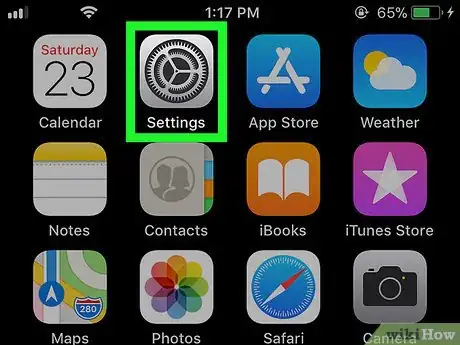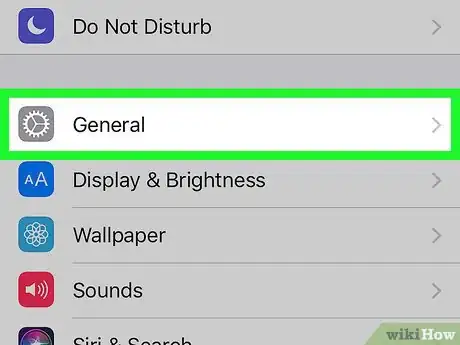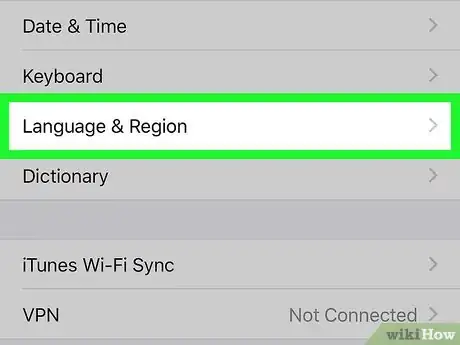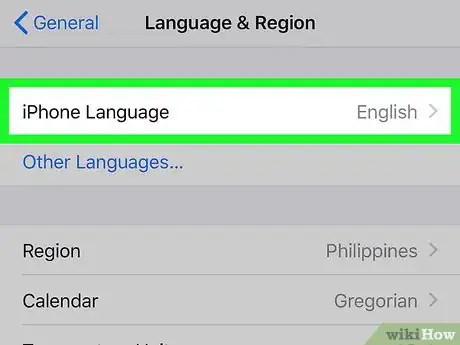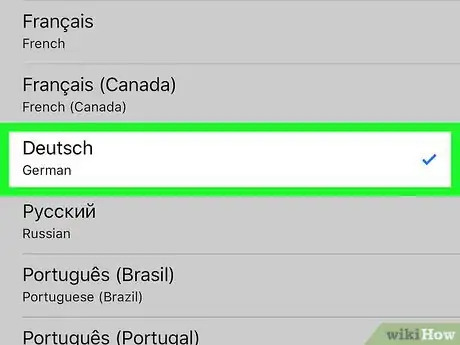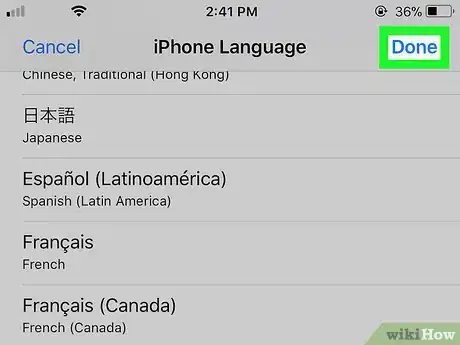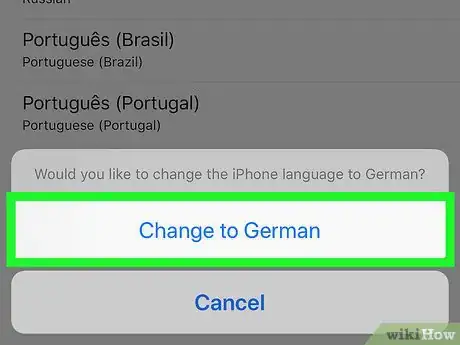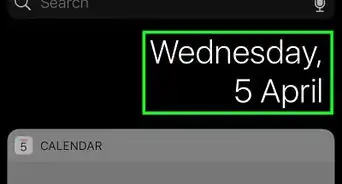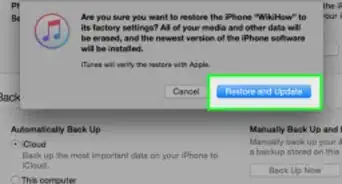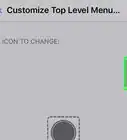Este artículo fue coescrito por Jack Lloyd. Jack Lloyd es escritor y editor de tecnología para wikiHow. Tiene más de dos años de experiencia escribiendo y editando artículos relacionados con tecnología. Es entusiasta de la tecnología y profesor de inglés.
Este artículo ha sido visto 7607 veces.
Este wikiHow te enseñará cómo cambiar el idioma escrito predeterminado de tu iPhone. El idioma de un iPhone no siempre determina el idioma de aquellas aplicaciones o sitios web que no son de Apple. Sin embargo, la mayoría del contenido se traducirá automáticamente. Ten presente que si un iPhone está configurado en un idioma que se lee de derecha a izquierda, todas las opciones de la pantalla estarán invertidas.
Pasos
-
1
-
2
-
3Desplázate hacia abajo y toca Idioma y región. Es la séptima opción de abajo hacia arriba. Algunas de las opciones de idioma más comunes, además del español, son las siguientes:[1]
- Chino: toca 語言和地區
- Inglés: toca Language & Region
- Hindi: toca भाषा और क्षेत्र
- Árabe: toca اللغة والمنطقة
- Ruso: toca язык и регион
-
4Toca Idioma del iPhone. Es la primera opción de la página. Al hacerlo, se abrirá el menú de selección de idioma.
-
5Selecciona un idioma. Desplázate hasta encontrar el idioma que quieras usar y tócalo para seleccionarlo. Aparecerá una marca de verificación azul (✓) junto al idioma seleccionado.
-
6Toca Listo. Está en la esquina superior derecha de la pantalla.
-
7Toca Cambiar a [idioma] cuando aparezca esta opción. Es una opción de texto azul que se mostrará en la parte inferior de la pantalla. Al tocarla, la pantalla de tu iPhone se pondrá negra mientras se cambia el idioma predeterminado.
-
8Espera a que se termine de cambiar el idioma. Una vez que el idioma se haya cambiado por el que hayas seleccionado, volverá a aparecer la pantalla "Idioma y región".Anuncio
Consejos
- Si tu iPhone está configurado en idioma que puedes identificar pero que no entiendes y no logras llegar a la opción Idioma y región, intenta escribir "idioma y región" en el traductor de Google y selecciona el idioma en cuestión en el lado izquierdo.
Advertencias
- Algunos idiomas como, por ejemplo, el árabe, se escriben de derecha a izquierda y no de izquierda a derecha. Si tu teléfono está en uno de estos idiomas, todas las opciones de la pantalla estarán invertidas (las opciones de la parte superior izquierda se mostrarán en la parte superior derecha, etc.).